

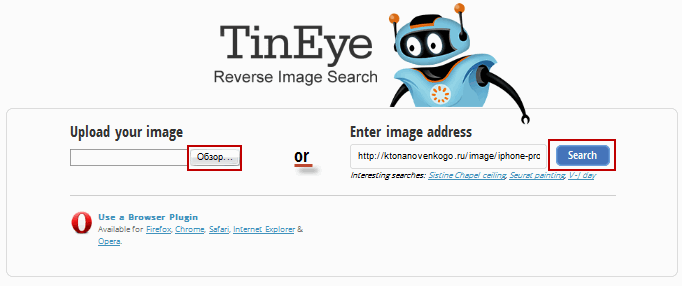
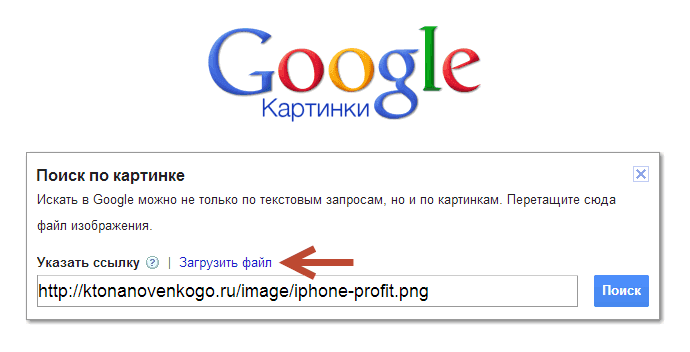



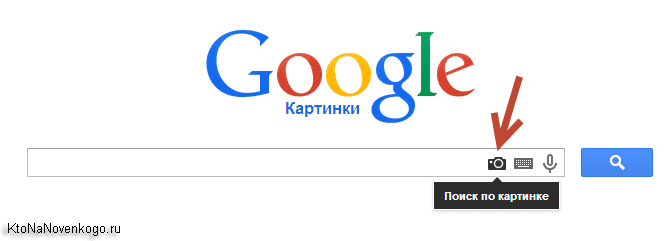
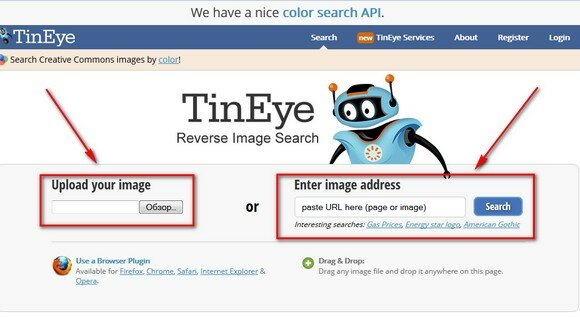
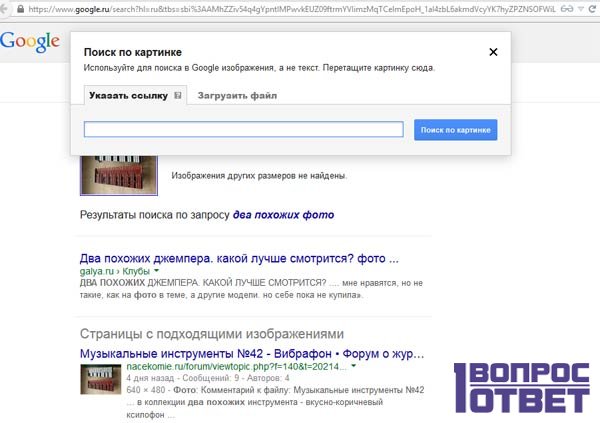
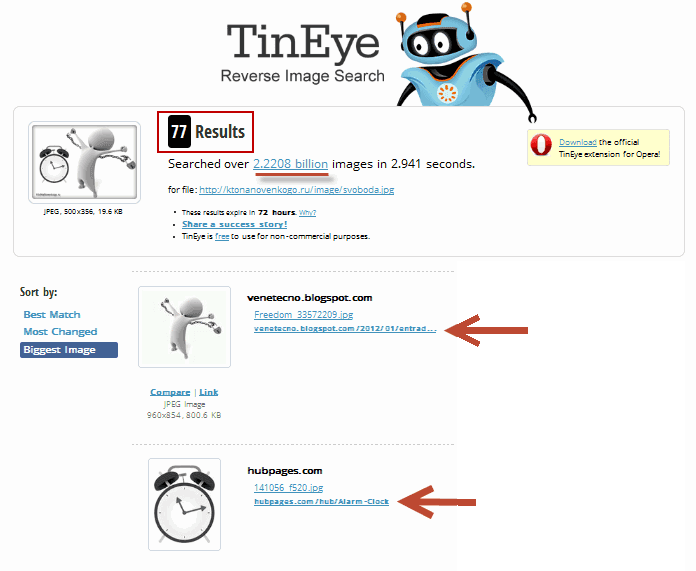
Категория: Бланки/Образцы
Большинство программ для очистки и оптимизации Windows обладают встроенными модулями поиска и удаления дубликатов.
Правда, эффективность их представляется несколько сомнительной, поскольку поиск дублирующихся файлов производится не по их содержимому, а по метаданным.
Поэтому для этих целей лучше использовать специализированные утилиты.
Есть программы, которые ищут дубликаты только среди текстовых документов, есть программы, предназначенные для поиска дубликатов фотографий, аудио и даже видео. Сегодня мы бы хотели предложить вашему вниманию пять приложений, основной задачей которых является поиск одинаковых и похожих изображений.
Dup Detector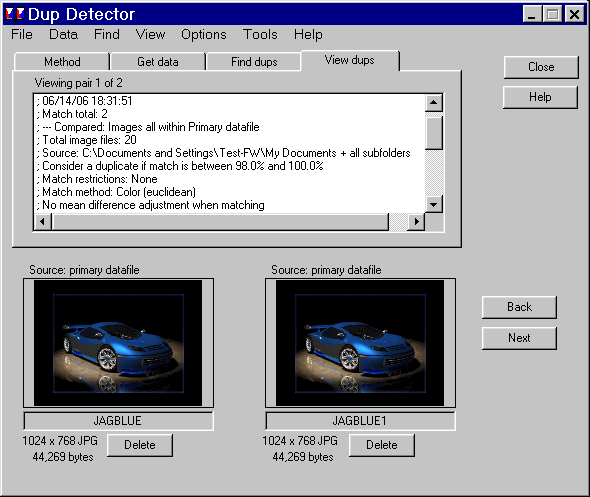
Простая и эффективная утилита для поиска дубликатов изображений. Поддерживает работу с форматами JPG, BMP, PNG, TIF, PCX, TGA, WMF, EMF и PSP. Возможности Dup Detector включают попиксельное сравнение изображений в пределах одной или нескольких галерей (папок). Отличительной особенностью программы является опция установки процентного диапазона соответствия при поиске.
Из недостатков следует отметить относительно медленную скорость работы. Кроме того при выводе результатов утилита показывает только по два изображения за один раз. Язык интерфейса — английский.
DupliFinder
Простая и удобная программка для поиска и удаления дубликатов фотографий и прочих изображений. Поиск осуществляется путем сравнения контрольных сумм MD5. В остальном программа похожа на Dup Detector. Поддерживается работа с подкаталогами, вывод процентного соотношения схожести, предпросмотр результатов сравнения. Выбранные дубликаты можно удалить. К недостаткам относятся несколько медленная скорость работы, а также необходимость установки пакета Java. Язык интерфейса — английский.

Легкая программка для поиска одинаковых и похожих изображений различных форматов. SimilarImages поддерживает около 30 форматов, включая JPG, JPEG, BMP, PNG, ICO, CUR, а также менее известные RAS, PGX, WBMP, MNG, PCX, DCX и некоторые другие. Имеется возможность автоматического и ручного удаления дубликатов.

Еще один неплохой инструмент для поиска одинаковых или похожих картинок. Позволяет находить изображения даже с незначительными изменениями. Работает как с отдельными каталогами, так и с целыми разделами. Есть возможность фильтрации по степени схожести. Из форматов поддерживаются JPEG, GIF, PNG, BMP, PCX, TIFF, TGA и RAW. Основной недостаток — несколько неудобный пользовательский интерфейс и отсутствие русского языка.

Пожалуй, лучшая программа для поиска и удаления дубликатов изображений. Image Comparer имеет удобный и простой интерфейс на русском языке, поддерживает работу со всеми популярными графическими форматами. Сравнение производится по самому содержимому изображения, так называемому цифровому отпечатку. При этом указывается степень схожести в процентах. Найденные дубликаты можно перемещать, копировать или удалять.
26 Декабрь, 2015
Здравствуйте, уважаемые читатели блога KtoNaNovenkogo.ru. Эта статья посвящена пользователям фотобанков. Фотобанки (они же микростоки) в наше время содержат миллионы картинок, предоставляя своим пользователям возможность скачивать любую из них на платной основе.

Как же в этом огромном количестве не заблудиться и найти то, что нужно ?
Вот что предлагает данный сайт судя из описания (все абсолютно бесплатно ):
Давайте разбираться для чего и кому нужна эта функция. Как правило, дизайнеры пользуются только одним из фотобанков, это объясняется силой привычки, субъективными факторами и тем обстоятельством, что содержать несколько платных аккаунтов на разных фотостоках накладно с материальной точки зрения.
Но нередко возникает необходимость купить картинку в фото-банке, где нет оплаченного аккаунта (например, клиенту понравилась конкретная картинка http://ru.depositphotos.com/14326627/stock-photo-small-boy-playing.html. а проплаченный аккаунт есть лишь в галерее shutterstock.com).
Отговаривать клиента в использовании понравившейся ему картинки из depositphotos.com — не вариант. Остается одно из двух — либо оплачивать покупку на ещё одном микростоке (что влечет за собой увеличение стоимости работ), либо искать идентичную картинку в shutterstock.com.
Видео, описывающее подобный поиск, тут:
Но я постараюсь детально описать свой опыт поиска в этом направлении.
Итак, заходим на главную страницу https://picid.club — сразу перед нами огромное окно с эмблемами фотобанков:
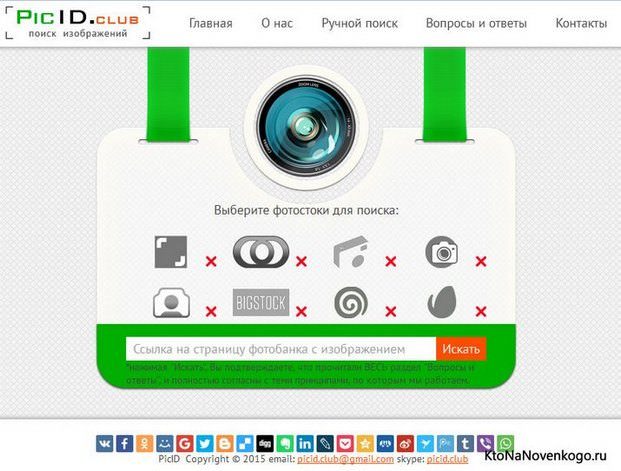
Выбираем «родной» фотобанк (откуда мы можем скачать картинку), в нашем примере это «shutterstock.com»:
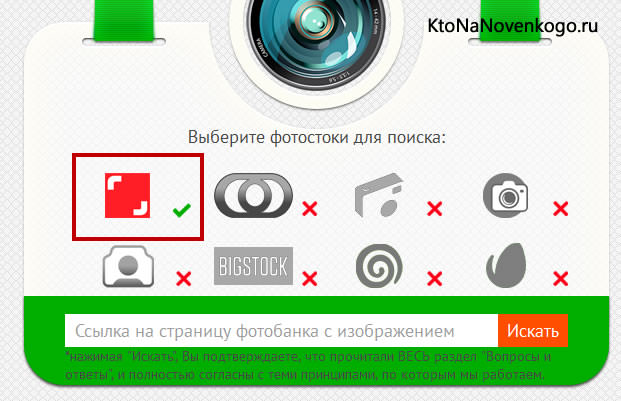
Вставляем ссылку на страницу с картинкой из фотобанка, в котором у нас нет оплаченной подписки (в нашем примере это страница с симпатичным юным летчиком ":

Нажимаем кнопку «Искать».
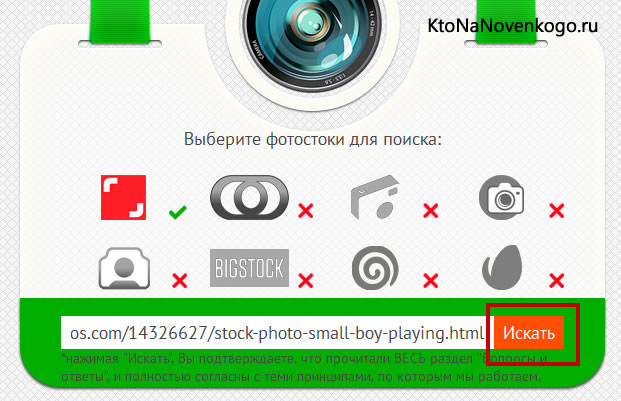
Поиск происходит в режиме онлайн, вот какой результат получился у меня:
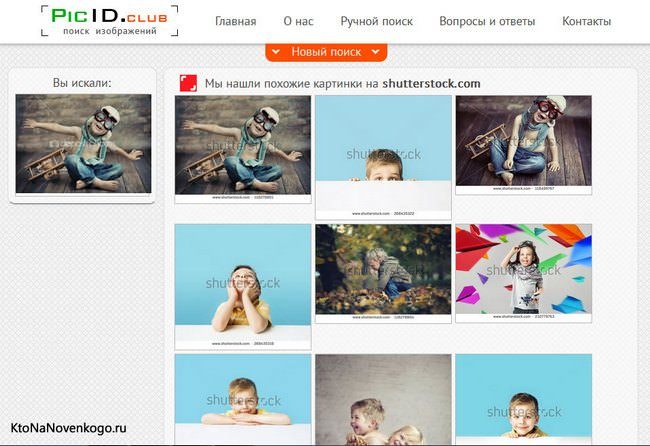
Картинки кликабельны, при нажатии на маленькую версию картинки появляется окно с её большей версией:
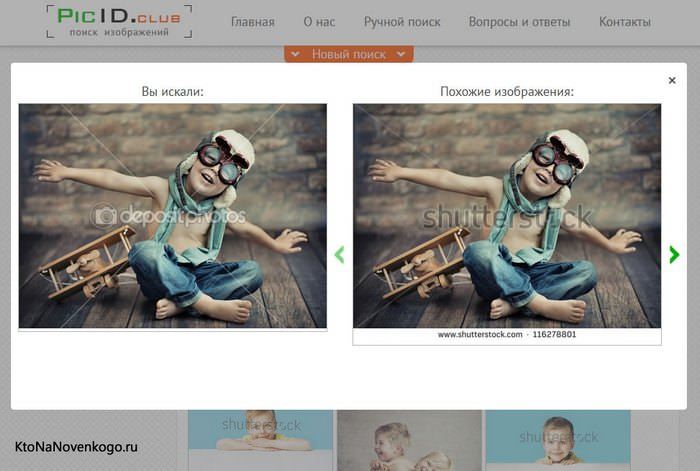
Постоянная ссылка на мой результат в клубе поиска картинок находится тут.
Изюминка в том, что https://picid.club берет ключевые слова с описания картинки в одном фото-банке и по ним ищет в другой фото-галерее, иными словами — не пытайтесь указать прямую ссылку на картинку «http://st.depositphotos.com/1018174/1432/i/450/depositphotos_14326627-Small-boy-playing.jpg» (для этого есть ручной поиск, но о нем позже).
Автоматический поиск картинок по ключевым словам на разных фото-банкахРолик с пошаговым объяснением работы автоматического поиска изображений на фото-стоках:
Этот вариант поиска будет интересен для тех, кто ещё не успел оформить подписку в одном из фото-банков и пока что в поисках «идеальной картинки».
Все в то же окно на главной странице https://picid.club вводим в поле поиска слова (на англ. языке)
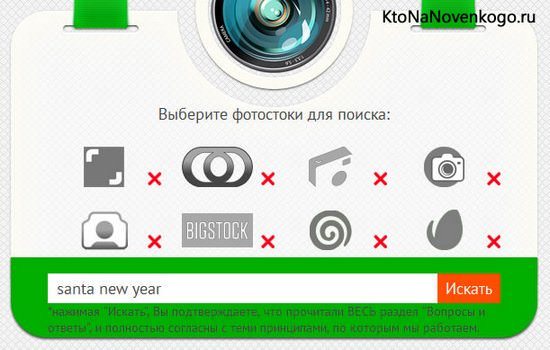
Выбираем в какой базе фотостока искать (я выбрал все: shutterstock.com, fotolia.com, istockphoto.com, depositphotos.com, 123rf.com, bigstockphoto.com, dreamstime.com, envato.com) и жмем кнопку «Искать»:
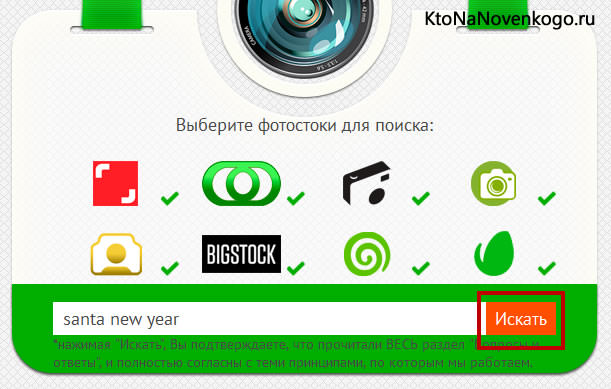
В результате получаем много картинок одинаковой тематики с разных фотобанков, мой результат всегда доступен тут.
Ручной (человеческий) поиск картинки по образцу с фото-банка / по Вашему образцуВидео-пример ручного поиска (когда ищет сотрудник picid.club картинку по вашему запросу оставленному на сайте):
На собственном примере: будем искать векторную иллюстрацию, которую использовали для печати на натяжном потолке:

В «шапке сайта» https://picid.club есть «Ручной поиск», который ведет на эту страницу :
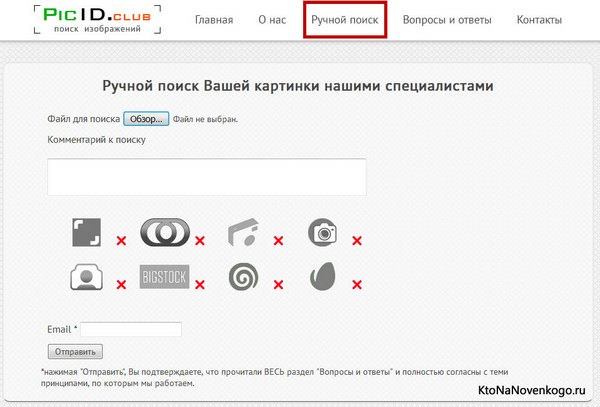
По середине черным по серому написано «Ручной поиск Вашей картинки нашими специалистами» — по сути это универсальная форма, через которую отправляются задания по поиску картинки специалистам данного сервиса.
Теперь об этом подробнее:
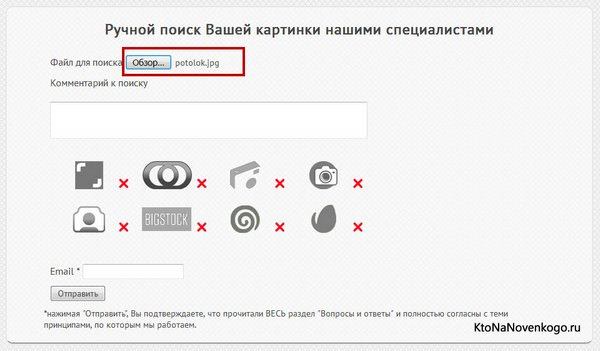
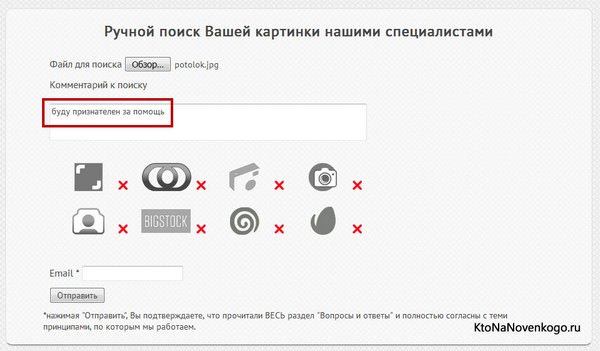
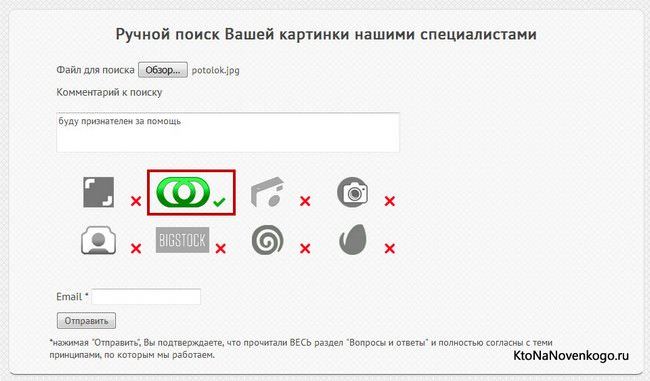
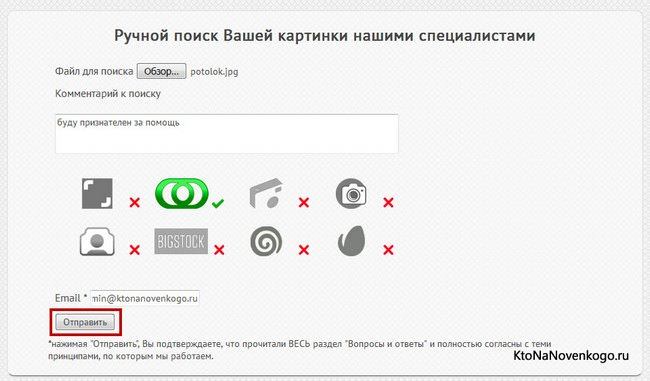

Примерно через четыре с половиной часа я получил письмо от «picid.club@gmail.com»:
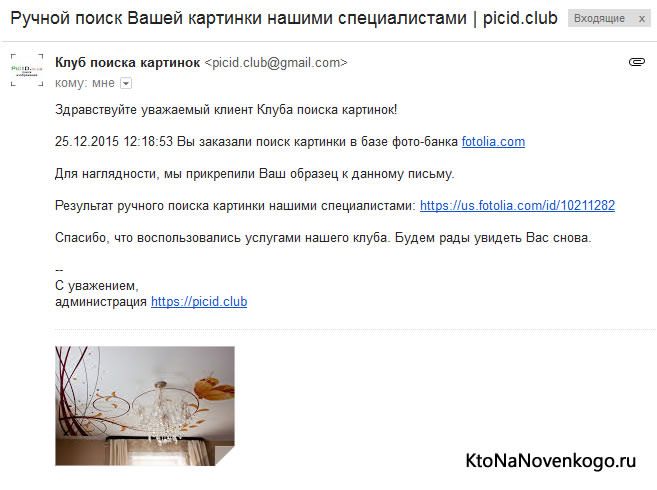
Вот ссылка из письма https://us.fotolia.com/id/10211282 именно на тот клипарт, который использовался для печати на натяжном потолке.
Подытожу. picid.club — специализированный, бесплатный. автоматический сервис, реально помогающий экономить время дизайнерам.
Успехов этому проекту и вам, дорогие читатели!
Удачи вам! До скорых встреч на страницах блога KtoNaNovenkogo.ru
Довольно часто на одном компьютере. даже на одном диске. возможно, даже в одной папке лежат одинаковые файлы. У них может быть разное название. разная дата изменения. Часто бывает так, что даже размер разный. а содержимое одинаковое. ну или очень похожее - особенно последнее касается изображений и текстовых документов.
Итак, как же можно обнаружить одинаковые файлы?
Duplicate Finder - ShareWare программа поиска одинаковых файлов. Из возможностей программы: поиск файлов с одинаковыми названиями, с нулевым размером, побайтовое сравнение, проверка контрольной суммы, настройка масок поиска и исключения для каждой выбранной папки. Довольно удобный выбор для выделения файлов в списке. К примеру, пункт контекстного меню быстрого выделения всех дубликатов из указанной папки. Выбор одинаковых файлов по размеру или по дате создания.
NoClone 2007 - одна из самых популярных программ поиска дубликатов. Внешне аскетичный вид скрывает за собой солидный функционал: побайтовое сравнение файлов, поиск дублей MP3 файлов по ID3 тэгам, поиск дублей писем в почтовом ящике. Кроме того, имеется возможность искать файлы по определенному критерию - например, файлы с объемом больше 1 Гб или имеющих дату последнего изменения в указанном интервале
Yet Another Duplicate File Remover - ещё одна утилита для удаления одинаковых файлов. Относительно недавнее последнее обновление, быстрый поиск файлов, удобное и безопасное удаление дубликатов. Пожалуй, лучший вариант.
DupKiller - бесплатная утилита для удаления одинаковых файлов. Написана российским разработчиком. Удобный интерфейс - одинаковые файлы группируются, Несмотря на довольно широкие возможности выбора источников для поиска - сетевые, виртуальные диски, а также настроек для удаления одинаковых файлов (по размеру, по типу, из выбранных каталогов), простой настройки “выделить один” из группы в программе нет.
Clone Remover от MoleskineSoft - утилита Shareware Если у кого будут отзывы - сообщайте. На сайте разработчика довольно
Duplicate Files Finder - бесплатная кроссплатформенная (java) утилита для поиска одинаковых файлов на компьютере. Довольно широкие возможности по выбору источника. Кроме того, имеется заветная кнопочка “оставить по одному дубликату”, которая ускоряет удаление файлов.
Программы поиска похожих изображений на компьютереXnView - хорошо ищет похожие изображения или их дубликаты. Однако, в целом, быстродействие не очень.
Clone Remover и ImageDupeless тоже очень медленно работают, и в них неудобно работать с обнаруженными дубликатами/похожими.
Visual Similarity Duplicate Image Finder Pro - по мнению пользователей - TheBest для поиска одинаковых изображений на компьютере. Конечно, мнение может быть субъективным. однако, это далеко не случайность…
По скорости - работает довольно быстро. Предусмотрено кэширование результатов работы - т.е. повторное сравнение ранее обработанных файлов не делается. Есть возможность настроить степень схожести картинок. Правда, не исключены ошибки для совсем разных изображений - однако, если в списке исключений отметить, что файлы разные в следующий раз, программа их одинаковыми не посчитает. По умолчанию, помечает на удаление изображения с худшим качеством.
SearchInform - Программа для поиска похожих документов на компьютере:
http://www.softkey.info/reviews/review2866.php
Google Desktop - программа поиска практически любой информации на локальном компьютере (а также в сетевых каталогах - может пригодиться).
Локальный поиск от Яндекса или Yandex Desktop придется по душе сторонникам отечественного поисковика. Качественный поиск с учётом морфологии, типов документов, с настройкой мест поиска. в общем…
Некоторые из поисковых утилит можно найти в на софтобзоре
http://softobzor.ru/soft/3/39.html
Реклама для "поддержания штанов":
Автор будет признателен, если Вы поделитесь ссылкой на статью, которая Вам помогла:
BB-код (для вставки на форум)
html-код (для вставки в ЖЖ, WP, blogger и на страницы сайта)
ссылка (для отправки по почте)
_rutracker.org/forum/viewtopic.php?t=3214122 - тут есть обзор программ для поиска одинаковых файлов
Добавить комментарийПоиск изображений в Интернете по определенным критериям — задача не только для дизайнеров. Очень часто рядовые блогеры тратят больше времени на поиск подходящего изображения для статьи, чем на написание самого материала. А все потому, что в голове сидит понимание того, какое необходимо изображение, но поисковик выдает целую кучу картинок, которые совершенно не подходят и сбивают с толку. В этой статье мы рассмотрим максимально эффективные методы поиска изображений для различных ситуаций.
Самым известным подручным способом быстро найти изображение является стандартный сервис от поискового гиганта Google Images. Сервис достаточно функционален: можно настроить фильтрацию, поиск по цвету, по размеру изображения и т.д. Однако всегда ли целесообразно пользоваться именно им? В принципе через Google Images можно найти желаемое изображение, но в большинстве случаев на это придется потратить много времени. Дело в том, что если вы ищете, скажем, фотографию стиральной машины «Малютка-3», то вы ее найдете практически со 100%-ной вероятностью, так как в Интернете точно отыщется ее описание, где будет упомянуто название «Малютка-3». Но бывают и более сложные критерии поиска. Давайте рассмотрим некоторые примеры.
У вас есть изображение маленького разрешения, при этом необходимо найти такое же, но большого разрешения, для фотообоев или плаката..jpg)
В поиске изображений от Google некорректно вводить описание фото для его нахождения (в нашем случае – извилистая грунтовая дорожка в лесу). Для этого есть сервис поиска больших изображений из маленьких – TinEye .
.jpg)
Прямо на главной страничке сервиса можно загрузить изображение с компьютера или же вставить ссылку на изображение, выбрать критерий поиска – Biggest – и получить изображение необходимого размера, если таковое есть в Сети. Вот, что получилось в нашем случае:
.jpg)
Если это самые распространенные цвета – красный, черный, белый, зеленый и т.д. то поможет стандартный поиск от Google. Но он выведет все варианты в таких цветах, и чаще всего это будут изображения рекламного характера, а мы хотим повесить на стену что-нибудь в общих цветах с комнатой. И цвета нужны не обычные, а сочетание светло-лимонного и фиолетового. В таком случае как нельзя кстати окажется сервис поиска изображений с Flikr – http://labs.ideeinc.com/multicolr. который поможет найти требуемое по заданным цветовым параметрам. На Flikr имеется великое множество красивых изображений в больших разрешениях, такой поиск будет идеален для дизайнеров. Можно искать по фильтру, состоящему одновременно из десяти цветов и менее. Вот подходящие для нашей комнаты:
.jpg)
К примеру, это определенная птица, сидящая на ветке. Если мы в стандартном поиске изображений от Google введем слово «птица» – скорее всего на какой-нибудь 20–30-й странице мы найдем нужное изображение. Если введем словосочетание «птица на ветке», то это же изображение можем и не найти по банальной причине – оно не отмечено нужным тегом. Для удобного и быстрого поиска в Google разработали новый сервис, который пока что находится в стадии доработки, но им уже можно пользоваться: http://image-swirl.googlelabs.com .

В нем поиск ведется от общей тематики к конкретной. Если ввести «Bird» в строке поиска – получим несколько тематик с птицами.
.jpg)
Выбираем наиболее подходящую – с птицей на ветке, а далее конкретизируем и получаем требуемое изображение.
.jpg)
Хоть сервис еще сыроват, у него есть перспективы, а главное – такой сервис нужен. В идеале его работа видится так: необходимо найти фото старой железной кружки с вмятинами. Вводим в поиске «кружка», выбираем железные кружки и так далее до нахождения желаемого изображения.
Найти красивые фото по простым критериям поможет сервис Compfight .
К примеру, если в поисковике изображений от Google ввести слово «машина», мы получим около 80% рекламы, а этот сервис выдаст 100% креатива:
.jpg)
Или, скажем, нам необходима буква «А» для дизайна вывески. Если в поисковике от Google ввести «вывеска а», придется разгребать массу ненужной информации. Поиск выдаст или вывески, но не «А», или «А», но не вывески, а в большинстве что-то, вообще не имеющее отношения к теме. А с помощью Compfight мы получим множество различных вывесок с буквой «A» – то, что и требуется!
.jpg)
Разумеется, искать можно и на стоках, при этом на дорогих стоках даже поиск реализован хорошо. Но в этом и проблема – изображения на них дорогие, а на дешевых найти что-либо стоящее тяжело, а платить все равно придется.
В Интернете миллионы изображений – найдется любое для любой цели, и если знать, где и как искать – поиск займет разумное количество драгоценного времени!